Oracle11g安装
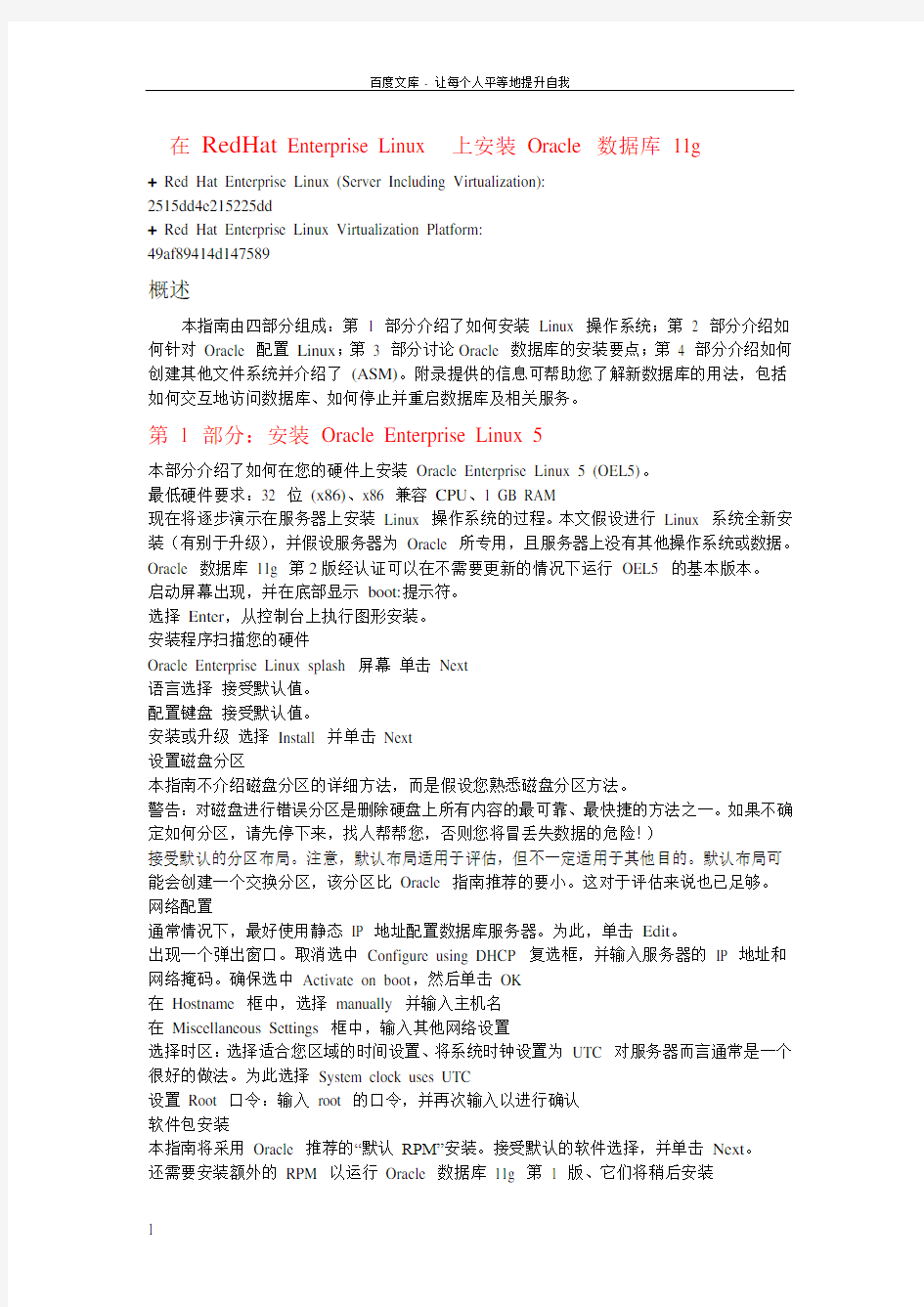
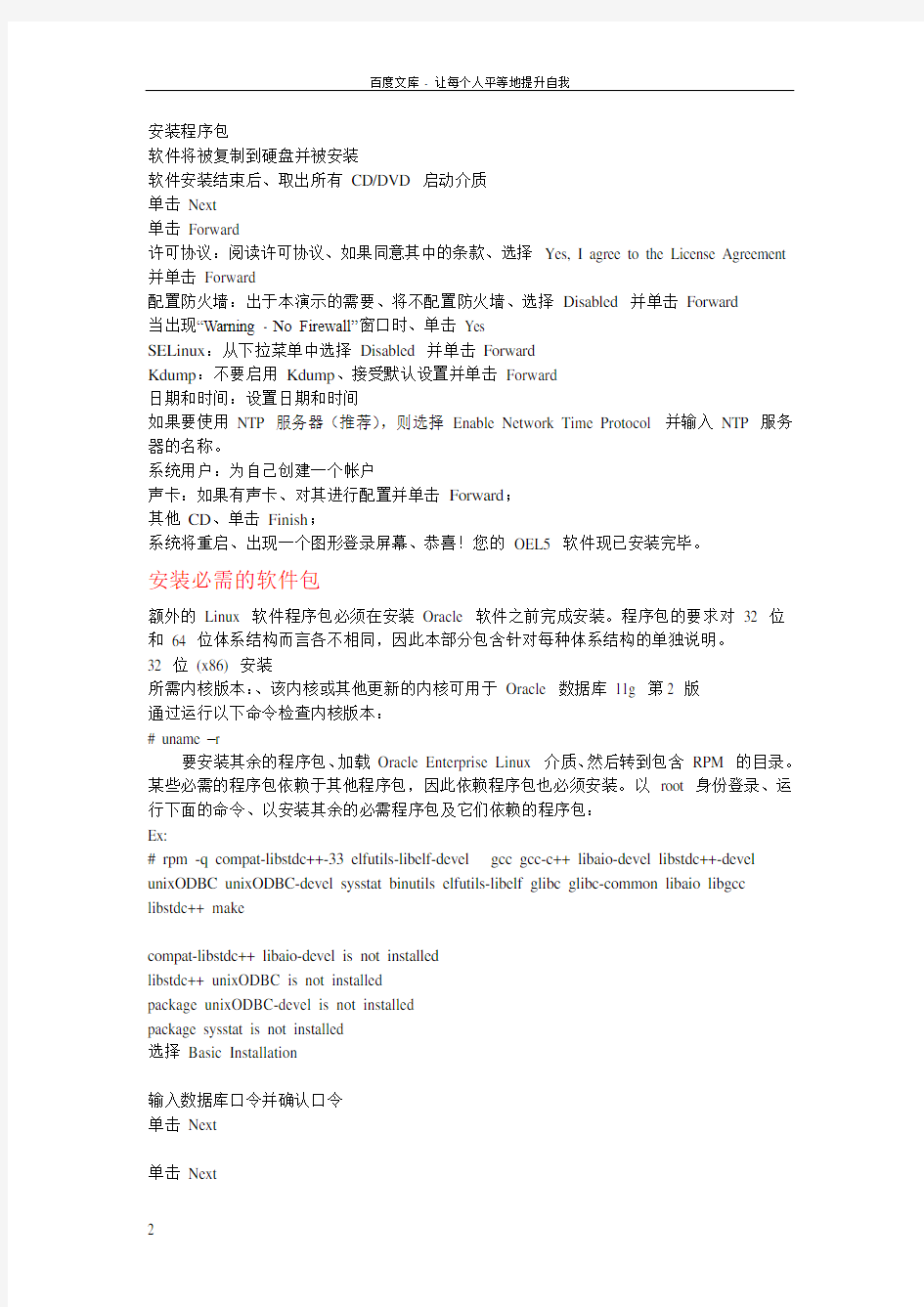
在RedHat Enterprise Linux 上安装Oracle 数据库11g
+ Red Hat Enterprise Linux (Server Including Virtualization):
2515dd4e215225dd
+ Red Hat Enterprise Linux Virtualization Platform:
49af89414d147589
概述
本指南由四部分组成:第1 部分介绍了如何安装Linux 操作系统;第2 部分介绍如何针对Oracle 配置Linux;第3 部分讨论Oracle 数据库的安装要点;第4 部分介绍如何创建其他文件系统并介绍了(ASM)。附录提供的信息可帮助您了解新数据库的用法,包括如何交互地访问数据库、如何停止并重启数据库及相关服务。
第1 部分:安装Oracle Enterprise Linux 5
本部分介绍了如何在您的硬件上安装Oracle Enterprise Linux 5 (OEL5)。
最低硬件要求:32 位(x86)、x86 兼容CPU、1 GB RAM
现在将逐步演示在服务器上安装Linux 操作系统的过程。本文假设进行Linux 系统全新安装(有别于升级),并假设服务器为Oracle 所专用,且服务器上没有其他操作系统或数据。Oracle 数据库11g 第2版经认证可以在不需要更新的情况下运行OEL5 的基本版本。
启动屏幕出现,并在底部显示boot:提示符。
选择Enter,从控制台上执行图形安装。
安装程序扫描您的硬件
Oracle Enterprise Linux splash 屏幕单击Next
语言选择接受默认值。
配置键盘接受默认值。
安装或升级选择Install 并单击Next
设置磁盘分区
本指南不介绍磁盘分区的详细方法,而是假设您熟悉磁盘分区方法。
警告:对磁盘进行错误分区是删除硬盘上所有内容的最可靠、最快捷的方法之一。如果不确定如何分区,请先停下来,找人帮帮您,否则您将冒丢失数据的危险!)
接受默认的分区布局。注意,默认布局适用于评估,但不一定适用于其他目的。默认布局可能会创建一个交换分区,该分区比Oracle 指南推荐的要小。这对于评估来说也已足够。
网络配置
通常情况下,最好使用静态IP 地址配置数据库服务器。为此,单击Edit。
出现一个弹出窗口。取消选中Configure using DHCP 复选框,并输入服务器的IP 地址和网络掩码。确保选中Activate on boot,然后单击OK
在Hostname 框中,选择manually 并输入主机名
在Miscellaneous Settings 框中,输入其他网络设置
选择时区:选择适合您区域的时间设置、将系统时钟设置为UTC 对服务器而言通常是一个很好的做法。为此选择System clock uses UTC
设置Root 口令:输入root 的口令,并再次输入以进行确认
软件包安装
本指南将采用Oracle 推荐的“默认RPM”安装。接受默认的软件选择,并单击Next。
还需要安装额外的RPM 以运行Oracle 数据库11g 第 1 版、它们将稍后安装
安装程序包
软件将被复制到硬盘并被安装
软件安装结束后、取出所有CD/DVD 启动介质
单击Next
单击Forward
许可协议:阅读许可协议、如果同意其中的条款、选择Yes, I agree to the License Agreement 并单击Forward
配置防火墙:出于本演示的需要、将不配置防火墙、选择Disabled 并单击Forward
当出现“Warning - No Firewall”窗口时、单击Yes
SELinux:从下拉菜单中选择Disabled 并单击Forward
Kdump:不要启用Kdump、接受默认设置并单击Forward
日期和时间:设置日期和时间
如果要使用NTP 服务器(推荐),则选择Enable Network Time Protocol 并输入NTP 服务器的名称。
系统用户:为自己创建一个帐户
声卡:如果有声卡、对其进行配置并单击Forward;
其他CD、单击Finish;
系统将重启、出现一个图形登录屏幕、恭喜!您的OEL5 软件现已安装完毕。
安装必需的软件包
额外的Linux 软件程序包必须在安装Oracle 软件之前完成安装。程序包的要求对32 位和64 位体系结构而言各不相同,因此本部分包含针对每种体系结构的单独说明。
32 位(x86) 安装
所需内核版本:、该内核或其他更新的内核可用于Oracle 数据库11g 第2 版
通过运行以下命令检查内核版本:
# uname –r
要安装其余的程序包、加载Oracle Enterprise Linux 介质、然后转到包含RPM 的目录。某些必需的程序包依赖于其他程序包,因此依赖程序包也必须安装。以root 身份登录、运行下面的命令、以安装其余的必需程序包及它们依赖的程序包:
Ex:
# rpm -q compat-libstdc++-33 elfutils-libelf-devel gcc gcc-c++ libaio-devel libstdc++-devel unixODBC unixODBC-devel sysstat binutils elfutils-libelf glibc glibc-common libaio libgcc libstdc++ make
compat-libstdc++ libaio-devel is not installed
libstdc++ unixODBC is not installed
package unixODBC-devel is not installed
package sysstat is not installed
选择Basic Installation
输入数据库口令并确认口令
单击Next
单击Next
产品特定的前提条件检查
如果您一直在依循本指南中的步骤,则所有检查都应顺利通过。如果进行OEL5 安装时使用的是默认分区布局,您可能会收到一个与交换文件大小有关的警告。该警告可以忽略。如果一次或多次检查失败,应在继续操作前进行更正。
单击Next
--------------------------------------------------------------------------------------------------------------------- Oracle 配置管理器注册
针对该演示,保留禁用状态并单击Next
总结显示已安装产品的摘要
单击Install安装将显示安装进度
配置助理:Oracle Net、Oracle 数据库与iSQL*Plus 配置助手会自动运行
记下Database Configuration Assistant 弹出窗口中的信息,并单击OK &
执行配置脚本:在安装的结尾、将弹出一个窗口、提示需要以root 用户身份运行脚本、以root 用户身份登录、运行提示的脚本、完成后单击OK、安装结束&
记下摘要中显示的URL、并在准备好时单击Exit &
恭喜!您的Oracle 数据库11g 第 1 版数据库现在已经就绪、可以使用了&
第4 部分:配置存储
在第 3 部分中创建的数据库使用单一文件系统进行磁盘存储。但为Oracle 数据库配置存储的方式还有其他许多种。
本部分介绍了为数据库配置磁盘存储的其他方法。尤其是,它描述了如何创建其他文件系统以及如何使用自动存储管理(ASM)。
对磁盘进行分区
为了使用文件系统或ASM,您必须有未分配的磁盘分区。该部分将介绍如何创建新文件系统或ASM 使用的分区&
警告:对磁盘进行错误分区是删除硬盘上所有内容的最可靠、最快捷的方法之一。如果不确定如何分区,请先停下来,找人帮帮您,否则您将冒丢失数据的危险& 此示例使用/dev/sda(一个没有分区的空磁盘)为整个磁盘创建一个分区&
Ex:
# fdisk /dev/sda
The number of cylinders for this disk is set to 30401.
There is nothing wrong with that, but this is larger than 1024,
and could in certain setups cause problems with:
1) software that runs at boot time ., old versions of LILO)
2) booting and partitioning software from other OSs
., DOS FDISK, OS/2 FDISK)
Command (m for help): p
Disk /dev/sda: GB, 0016 bytes
255 heads, 63 sectors/track, 30401 cylinders
Units = cylinders of 16065 * 512 = 8225280 bytes
Device Boot Start End Blocks Id System
Command (m for help): n
Command action
e extended
p primary partition (1-4)
p
Partition number (1-4): 1
First cylinder (1-30401, default 1):
Using default value 1
Last cylinder or +size or +sizeM or +sizeK (1-30401, default 30401):
Using default value 30401
Command (m for help): w
The partition table has been altered!
Calling ioctl() to re-read partition table.
Syncing disks.
现在验证新分区:
Ex:
# fdisk -l /dev/sda
Disk /dev/sda: GB, 0016 bytes
255 heads, 63 sectors/track, 30401 cylinders
Units = cylinders of 16065 * 512 = 8225280 bytes
Device Boot Start End Blocks Id System
/dev/sda1 1 30401 1 83 Linux
对每个要分区的磁盘重复上述步骤。接下来的“文件系统”部分使用了一个单一磁盘分区
/dev/sda1。ASM 示例使用了两张磁盘:/dev/sda1 和/dev/sdb1。
文件系统
文件系统是为Oracle 数据库存储数据文件、重做日志和控制文件最常用的方法。文件系统易于实施,并且无需第三方软件来管理。
大多数情况下,文件系统在Linux 的初始安装过程中创建。但有时必须在初始安装后(如安装新磁盘驱动器后)创建新文件系统。
本部分介绍了如何构建新文件系统以及如何在Oracle 数据库中使用它。除非另有说明,否则必须以root 用户身份运行所有命令。
创建文件系统
使用ext3 创建这个新的文件系统。也可以使用其他文件系统,但ext3 在系统崩溃时可提供最快的恢复。
Ex:
# mke2fs -j /dev/sda1
mke2fs (29-May-2006)
Filesystem label=
OS type: Linux
Block size=4096 (log=2)
Fragment size=4096 (log=2)
inodes, blocks
3052450 blocks %) reserved for the super user
First data block=0
Maximum filesystem blocks=0
1864 block groups
32768 blocks per group, 32768 fragments per group
16384 inodes per group
Superblock backups stored on blocks:
32768, 98304, 163840, 229376, 294912, 819200, 884736, 1605632, 2654208,
4096000, 7962624, , ,
Writing inode tables: done
Creating journal (32768 blocks): done
Writing superblocks and filesystem accounting information: done
This filesystem will be automatically checked every 28 mounts or
180 days, whichever comes first. Use tune2fs -c or -i to override.
创建挂载点
文件系统必须有一个挂载点,它只是一个空的目录,新文件系统在这里与系统目录树“相连”。挂载点的命名应遵循Oracle 灵活结构(OFA) 标准。有关OFA 标准的更多信息,请参阅的。
由于第1 部分中已经创建了/u01 目录,本例将使用/u02。
Ex:
# mkdir /u02
将新文件系统添加到/etc/fstab
因此新文件系统将在系统启动时自动挂载,您需要向描述新文件系统及其安装位置的
/etc/fstab 文件中添加一行。使用文本编辑器向/etc/fstab 中添加如下所示的一行。
/dev/sda1 /u02 ext3 defaults 1 2
挂载新文件系统
文件系统挂载后就可以使用了。只有挂载了文件系统,才能在其中存储文件。使用以下命令挂载文件系统并验证它是否可用。
mount /u02
df -h /u02
Ex:
# mount /u02
# df -h /u02
Filesystem Size Used Avail Use% Mounted on
/dev/sda1 230G 188M 218G 1% /u02
创建Oracle 目录并设置权限
现在,创建一个用于存放您的Oracle 数据库文件的目录。该示例中使用的目录名遵循数据
库的OFA 标准命名惯例,即ORACLE_SID=demo1。
mkdir -p /u02/app/oracle/oradata/demo1
chown -R oracle:oinstall /u02/app
chmod -R 775 /u02/app
在文件系统中创建一个用于存储数据库对象的新表空间、以SYSTEM 用户身份连接到数据库、然后执行CREATE TABLESPACE 语句、并在新文件系统中指定数据文件。Ex:
$ sqlplus
SQL*Plus: Release - Production on Sun Nov 4 15:19:00 2007
Copyright (c) 1982, 2007, Oracle. All rights reserved.
Enter user-name: system
Enter password:
Connected to:
Oracle Database 11g Enterprise Edition Release - Production
With the Partitioning, OLAP, Data Mining and Real Application Testing options
SQL> create tablespace data1
2 datafile '/u01/app/oracle/oradata/demo1/' size 100m
3 extent management local
4 segment space management auto;
Tablespace created.
现在可以使用此新表空间存储数据库对象、如表和索引。
Ex:
SQL> create table demotab (id number(5) not null primary key,
2 name varchar2(50) not null,
3 amount number(9,2))
4 tablespace data1;
Table created.
自动存储管理(ASM)
ASM 是一个磁盘存储选件,它以与平台无关的方式提供文件系统、逻辑卷管理器以及软件RAID 等服务。ASM 可以条带化和镜像磁盘,从而实现了在数据库被加载的情况下添加或移除磁盘以及自动平衡I/O 以删除“热点”。它还支持直接和异步的I/O 并使用Oracle9i 中引入的Oracle 数据管理器API(简化的I/O 系统调用接口)。
ASM 不是通用的文件系统,只能用于Oracle 数据库相关文件。ASM 中的文件既可以由数据库自动创建和命名(使用Oracle 管理文件特性),也可以由DBA 手动创建和命名。ASM 文件不能使用ls、cp 和dd 等操作系统命令进行访问。要管理ASM 文件,使用Oracle Enterprise Manager 或Oracle 提供的其他方法。
ASM 作为单独的Oracle 实例实施,只有在运行时,其他数据库才能访问它。ASM 需要的
内存不多:对大多数系统,只需64 MB。
安装ASM
ASM 可以使用各种各样的存储类型,包括原始分区、RAID LUN 和NFS 文件。对于Linux 系统,Oracle 提供一个名为ASMLib 的自定义设备驱动程序,在Linux 上安装ASM 时通常都会推荐该程序。ASMLib 可从OTN 上。本部分将逐步讲解使用ASMLib 配置简单ASM 实例以及构建使用ASM 作为磁盘存储的数据库的全过程。
确定所需的ASMLib 版本
ASMLib 以三个RPM 程序包组成的程序包集提供。
— ASM 库
—用于管理ASMLib 的实用程序
oracleasm —用于ASM 库的内核模块,特定于每个内核
每个Linux 发布版本都有其自己的一组ASMLib 程序包(OEL 5 与Red Hat Enterprise Linux 5 AS 使用相同的RPM)。在各个发布版本内,每个内核版本都有一个对应的oracleasm 程序包。以下部分介绍如何确定您需要哪套程序包。
首先,以root 用户身份登录并运行以下命令来确定所使用的内核:
uname -rm
Ex:
# uname -rm
i686
示例显示,这是一个内核,补丁级别为8,用于32 位x86 兼容硬件(i686) 上的Enterprise Linux 5。
使用此信息在OTN 上查找相应的ASMLib 程序包:
将Web 浏览器指向
为您的Linux 版本选择链接(OEL5 用户可使用)。
下载适用于您的Linux 版本的oracleasmlib 和oracleasm-support 程序包。这些文件按体系结构分类(AMD64 / Intel em64t 用于x86_64,IA64 用于Itanium,IA32 用于x86)。在每个部分的顶部都有一个Library and Tools 标题。下载此标题下的两个文件—它们是支持实用程序和ASM 库(分别是oracleasm-support 和oracleasmlib)。
接着,下载与您的内核相对应的oracleasm 程序包。上例中使用了程序包。注意,大多数内核版本的下方都会列出两个或三个驱动程序。例如:
针对内核的驱动程序
*
*
*
仅选择其中之一。在本例中,还提供了针对Xen(虚拟机体系结构)、PAE(针对RAM 超过4GB 的32 位系统)和“标准”32 位内核的驱动程序。
接下来,通过以root 用户身份执行以下命令来安装程序包:
rpm -Uvh \
\
Ex:
# rpm -Uvh \
> \
########################################### [100%]
1:oracleasm-support ########################################### [ 33%]
2: ########################################### [ 67%]
3:oracleasmlib ########################################### [100%]
配置ASMLib
使用ASMLib 之前,必须运行配置脚本来准备驱动程序。以root 用户身份运行以下命令,并响应如下示例中所显示的提示。
# /etc/oracleasm configure
Configuring the Oracle ASM library driver.
This will configure the on-boot properties of the Oracle ASM library
driver. The following questions will determine whether the driver is
loaded on boot and what permissions it will have. The current values
will be shown in brackets ('[]'). Hitting
answer will keep that current value. Ctrl-C will abort.
Default user to own the driver interface []: oracle
Default group to own the driver interface []: dba
Start Oracle ASM library driver on boot (y/n) [n]: y
Fix permissions of Oracle ASM disks on boot (y/n) [y]: y
Writing Oracle ASM library driver configuration: [ OK ]
Loading module "oracleasm": [ OK ]
Mounting ASMlib driver filesystem: [ OK ]
Scanning system for ASM disks: [ OK ]
接下来,告诉ASM 驱动程序您要使用的磁盘。Oracle 建议每个磁盘仅包含一个分区。有关创建分区的示例,请参见本部分起始处的“对磁盘进行分区”。
通过以root 用户身份运行以下命令来标记ASMLib 使用的磁盘:
/etc/oracleasm createdisk DISK_NAME device_name
提示:DISK_NAME 应由大写字母组成。
Ex:
# /etc/oracleasm createdisk VOL1 /dev/sda1
Marking disk "/dev/sdb1" as an ASM disk: [ OK ]
# /etc/oracleasm createdisk VOL2 /dev/sdb1
Marking disk "/dev/sdb1" as an ASM disk: [ OK ]
Verify that ASMLib has marked the disks:
# /etc/oracleasm listdisks
VOL1
VOL2
创建ASM 实例
ASM 作为独立的Oracle 实例运行,可以使用Oracle Universal Installer 创建和配置它。安
装完ASMLib 并标记磁盘后,就可以创建ASM 实例了。
以oracle 身份登录并启动runInstaller:
$ ./runInstaller
选择安装方式
选择Advanced Installation。
单击Next
指定清单目录和凭证
清单目录:/u01/app/oraInventory
操作系统组名:oinstall
单击Next
选择安装类型
选择Enterprise Edition
单击Next
安装位置
Oracle Base:/u01/app/oracle
名称:OraDB11gASM
路径:/u01/app/oracle/product/
注意:为了便于管理,Oracle 建议ASM 使用与数据库不同的ORACLE_HOME。
单击Next
产品特定的前提条件检查
如果您一直在依循本指南中的步骤,则所有检查都应顺利通过。如果一个或多个检查失败,应在继续操作前纠正该问题。
单击Next
选择配置选项
选择Configure Automatic Storage Management (ASM)
输入ASM SYS 口令并确认
单击Next
配置自动存储管理
磁盘组名称:DATA
冗余
- High 镜像数据两次。
- Normal 镜像数据一次。这是默认值。
- External 不在ASM 内镜像数据。如果外部RAID 阵列提供冗余,则通常使用此选项。添加磁盘
配置用于ASMLib 的磁盘作为Candidate Disks 列出。选择要加入磁盘组的磁盘。
单击Next
特权操作系统组
数据库操作员(OSDBA) 组:dba
数据库操作员(OSOPER) 组:dba
ASM 管理员(OSASM) 组:dba
单击Next
Oracle 配置管理器注册
针对该演示,保留禁用状态
单击Next
总结
显示已安装产品的摘要。
单击Install。
安装
将显示安装进度
执行配置脚本
在安装的结尾,将弹出一个窗口,提示需要以root 用户身份运行脚本。以root 用户身份登录,运行提示的脚本。
完成后单击OK。
配置助理
Oracle Net、Oracle 数据库与iSQL*Plus 配置助手会自动运行
安装结束
单击Exit
恭喜!您的新Oracle ASM 实例已经启动并可以使用。
创建数据库
一旦创建了ASM 实例,就创建一个数据库来使用ASM 进行存储:
以oracle 身份登录并启动runInstaller:
$ ./runInstaller
选择安装方式
选择Advanced Installation。
单击Next
选择安装类型
选择Enterprise Edition
单击Next
安装位置
Oracle Base:/u01/app/oracle
名称:OraDb11g_home1
路径:/u01/app/oracle/product/
注意:Oracle 建议该数据库使用与ASM 不同的ORACLE_HOME。
单击Next
产品特定的前提条件检查
如果您一直在依循本指南中的步骤,则所有检查都应顺利通过。如果一个或多个检查失败,应在继续操作前纠正该问题。
单击Next
选择配置选项
选择Create a Database
单击Next
选择数据库配置
选择General Purpose
单击Next
指定数据库配置选项
输入全局数据库名称和SID
单击Next
指定数据库配置选项
接受默认值或按需要更改
单击Next
选择数据库管理选项
选择Use Database Control for Database Management
单击Next
指定数据库存储选项
选择Automatic Storage Management (ASM)
单击Next
指定备份和恢复选项
选择Do not enable Automated backups
单击Next
选择ASM 磁盘组
选择在前一部分中创建的DA TA 磁盘组
单击Next
指定数据库模式口令
选择Use the same password for all the accounts
输入口令并确认
单击Next
特权操作系统组
数据库操作员(OSDBA) 组:dba
数据库操作员(OSOPER) 组:dba
ASM 管理员(OSASM) 组:dba
单击Next
Oracle 配置管理器注册
针对该演示,保留禁用状态
单击Next
总结
显示已安装产品的摘要。
单击Install。
配置助理
Oracle 配置助手将自动运行
配置完成后,将出现一个包含数据库信息的弹出窗口。记下URL,在一切就绪后单击OK。执行配置脚本
在安装的结尾,将弹出一个窗口,提示需要以root 用户身份运行脚本。以root 用户身份登录,运行提示的脚本。
完成后单击OK。
安装结束
单击Exit
恭喜!您的新Oracle 数据库已经启动并可以使用。
结论
既然数据库已经启动并运行,您现在可以开始探索Oracle 数据库11g 第 1 版提供的许多新特性了。最好先从Oracle Enterprise Manager 开始。如果您不知道如何开始,和将帮您熟悉新数据库。OTN 还提供了一些旨在帮助您充分利用Oracle 数据库11g 第 1 版的
文章。
附录
使用SQL*Plus 访问数据库
以oracle 身份登录到Linux。设置环境。
设置Oracle 环境变量:
$ . oraenv
ORACLE_SID = [demo1] ? demo1
The Oracle base for ORACLE_HOME=/u01/app/oracle/product/ is /u01/app/oracle
运行SQL*Plus:
$ sqlplus
SQL*Plus: Release - Production on Sun Nov 4 23:56:47 2007
Copyright (c) 1982, 2007, Oracle. All rights reserved.
Enter user-name: / as sysdba
Connected to:
Oracle Database 11g Enterprise Edition Release - Production
With the Partitioning, OLAP, Data Mining and Real Application Testing options
SQL>
使用Oracle Enterprise Manager 11g 数据库控制
在Web 浏览器中,连接到安装过程中提供的URL。
例如:
(如果数据库服务器不在DNS 中,则必须使用IP 地址代替主机名。)
User Name:SYSTEM
Password:<安装过程中选择的口令>
Connect As:Normal
单击
欢迎使用Oracle Enterprise Manager 11g 数据库控制。
启动和停止Oracle 企业管理器数据库控制:
$ emctl start dbconsole
$ emctl stop dbconsole
启动和停止监听器:
监听器接受客户端的连接请求,并在验证证书后创建数据库连接。要使用OEM,必须先启动监听器。
$ lsnrctl start
$ lsnrctl stop
启动和停止数据库:
启动和停止数据库的最简单方法是从OEM 控制台启动和停止。要从命令行执行此操作,请在以oracle 身份登录后使用SQL*Plus,如下所示:
启动:
$ sqlplus
SQL*Plus: Release - Production on Mon Nov 5 00:00:31 2007
Copyright (c) 1982, 2007, Oracle. All rights reserved.
Enter user-name: / as sysdba
Connected to:
Oracle Database 11g Enterprise Edition Release - Production
With the Partitioning, OLAP, Data Mining and Real Application Testing options SQL> startup
ORACLE instance started.
Total System Global Area 0 bytes
Fixed Size 1303216 bytes
Variable Size 8 bytes
Database Buffers 4 bytes
Redo Buffers 5169152 bytes
Database mounted.
Database opened.
SQL> exit
停止:
$ sqlplus
SQL*Plus: Release - Production on Mon Nov 5 00:00:31 2007
Copyright (c) 1982, 2007, Oracle. All rights reserved.
Enter user-name: / as sysdba
Connected to:
Oracle Database 11g Enterprise Edition Release - Production
With the Partitioning, OLAP, Data Mining and Real Application Testing options SQL> shutdown immediate
Database closed.
Database dismounted.
ORACLE instance shut down.
SQL> exit
Oracle11g RAC安装方案
Oracle11g RAC安装方案
文档控制变更记录 审阅人 发行
目录 文档控制 (2) 项目说明 (4) 系统软件包和补丁需求 (4) 系统分区配置 (4) 网络配置 (4) 创建用户组 (5) 配置系统参数和网络参数 (6) 配置scan-ip (7) 配置GRID用户环境变量 (8) 配置ORACLE用户环境变量 (8) 配置oracle,root用户limit (9) 配置节点间相互信任机制 (9) 集群软件安装 (11) 数据库软件安装 (26) 数据库PSU补丁安装 (34)
项目说明 本次安装为AIX6.1平台上使用ORACLE GRID+ASM方式安装ORACLE11gR2 RAC,升级至目前最新补丁11.2.0.2并且创建数据库。本文档主要记录软件安装、数据库创建、补丁升级、数据库实例参数配置的情况。 系统软件包和补丁需求 操作系统版本 6100 IBM AIX 认证的版本有6100-02-01以上版本、5300-09-01以上版本。 操作系统软件包要求 ●lslpp -l |grep bos.adt.base ●lslpp -l |grep bos.adt.lib ●lslpp -l |grep bos.adt.libm ●lslpp -l |grep bos.perf.libperfstat ●lslpp -l |grep bos.perf.perfstat ●lslpp -l |grep bos.perf.proctools ●lslpp -l |grep rsct.basic.rte ●lslpp -l | https://www.360docs.net/doc/9e3379062.html,pat.clients.rte ●lslpp -l |grep xlC.aix61.rte ●lslpp -l |grep xlC.rte You must have the IBM XL C/C++ runtime filesets for installation, but you do not require the C/C++ compilers. You do not require a license for the XL C/C++ runtime filesets. Version: IBM XL C/C++ Enterprise Edition for AIX, V9.0 September 2008 PTF 系统分区配置 SWAP区 lsps –a 8GB SWAP最好等于RAM 网络配置 公用网卡:en0
oracle11g安装图解
Oracle11G安装图解 进入oracle安装界面,我们选择高级安装 出现选择安装类型,我们选择企业版,至于语言我们不用选择
Oracle 基目录:用于安装各种与ORACLE软件和配置有关的文件的顶级目录。 软件位置:用于存放安装具体ORACLE产品的主目录和路径。在此我们使用默认的配置。 在此ORACLE会选择剩余空间最多的盘作为基目录和安装目录的所在盘。 可以输入一个电子邮件或是metalink接收安全问题通知,在此我直接输入一个 电子邮件,当然也可以是metalink用户信息!
在此是因为我的内存不足,所以会报此提示,那么我们在此调整内存,以满足条件后再继续安装。
装到这个界面,这个问题直接选是,不会影响之后的安装,出现这个问题的原因是因为我的电脑没连接到网络 在此选择安装数据库。 如果是“配置自动存储管理”,则自动存储管理(ASM)可用来自动化和简化对数据文件、控制文件和日志文件的优化布局。自动存储管理(ASM)将每个文件切割成许多小扩展文件,并将它们平均分散在一个磁盘组的所有磁盘上。一旦自动存储管理(ASM)磁盘组建立,创建和删除文件的时候,Oracle数据库都会从磁盘组自动分配存储空间。如果是“仅安装软件”,则只安装ORACLE软件,
在安装之后还需要再运行数据库配置助手创建数据库。 一般用途/事务处理:适合各种用途的预配置数据库。 数据仓库:创建适用于特定需求并运行复杂查询环境。常用于存储并快速访问大量记录数据。 高级:安装结束后运行ORACLE DBCA后,用户才可以配置数据库。 在此我们选择“一般用途/事务处理” 步骤8:单独下一步后,出现“指定数据库配置选项”
Linux系统(X64)安装Oracle11g完整安装教程
Linux系统(X64)安装Oracle11g完整安装图文教程1修改操作系统核心参数(Root用户) 1)修改用户的SHELL的限制,修改 /etc/security/ 文件 输入命令:vi /etc/security/,按i键进入编辑模式,将下列内容加入该文件。 oracle soft nproc 2047 oracle hard nproc 16384 oracle soft nofile 1024 oracle hard nofile 65536 编辑完成后按Esc键,输入“:wq”存盘退出 2)修改/etc/login 文件,输入命令:vi /etc/login,按i键进入编辑模式,将下列内容加入该文件。 session required /lib/security/ session required 编辑完成后按Esc键,输入“:wq”存盘退出 3)修改linux内核,修改/etc/文件,输入命令: vi /etc/ ,按i键进入编辑模式,将下列内容加入该文件 = 6815744 = 1048576 = 2097152 = 48 = 4096 = 250 32000 100 128 = 1024 65500 = 4194304 = 4194304 = 262144 = 1048576 编辑完成后按Esc键,输入“:wq”存盘退出。 注意: = 9000 65500 网络默认9000 65500 4)要使 /etc/ 更改立即生效,执行以下命令。输入:sysctl -p显示如下: linux:~ # sysctl -p = 1 = 1 = 6815744 = 1048576 = 2097152 = 48 = 4096 = 250 32000 100 128 = 1024 65500
oracle11g单机grid安装
Oracle 11.2.0g 单机Grid安装指导 1.1安装环境 VMware9 + Linux5.3,安装之前最好设置虚拟机的内存大小为1G大小,避免在安装的过程中占用太多的内存,如果以上两个的版本更高也是可以的。 ^_^文章比较长,需要耐心的看下去,静心慢慢做,祝大家安装成功^_^ 1.2添加磁盘 添加磁盘两块因为做ASM要使用,选中相应的虚拟机,右键选择Setting,部分界面如下,然后选择Add,可以进行HardDisk的添加步骤如下: a)Hard Disk b)Create a new virtual disk c)SCSI ,在Mode那里选择Independent > Persistent d)设置5G大小,Split virtual disk into multiple files,完成之后如下图所示, 多了New Ha…… e)选择Advance ,在Virtual device node 中选择SCSI 1:0 New Hard Disk(SCSI) , Mode中选择Independent ,在Independent中选择Persistent,最后选择 OK完成添加 f)完成之后再添加一块磁盘,然后启动虚拟机
1.3对硬盘分区 在shell终端执行命令,看到刚刚添加的两块磁盘 [root@TEST ~]# fdisk –l Disk /dev/sdb: 5368 MB, 5368709120 bytes 255 heads, 63 sectors/track, 652 cylinders Units = cylinders of 16065 * 512 = 8225280 bytes Disk /dev/sdb doesn't contain a valid partition table Disk /dev/sdc: 5368 MB, 5368709120 bytes 255 heads, 63 sectors/track, 652 cylinders Units = cylinders of 16065 * 512 = 8225280 bytes Disk /dev/sdc doesn't contain a valid partition table 第一块磁盘分区 [root@TEST ~]# fdisk /dev/sdb Command (m for help):n Command action e extended p primary partition (1-4) p Partition number (1-4): 1 First cylinder (1-652, default 1): Using default value 1 Last cylinder or +size or +sizeM or +sizeK (1-652, default 652):
oracle11g客户端for-linux安装文档
oracle11g client for linux x64 安装文档 1、以root用户登录服务器,新建oinstall组和oracle用户,并为oracle用户设置密码. #groupadd -g 1000 oinstall #useradd -u 1000 -g 1000 -s /bin/csh -d /opt/oracle oracle 2、将客户端安装包linux.x64_11gR1_client.zip上传至服务器剩余空间较大的目录下,解压后的目录为 client,通过root用户授予oracle读取此文件夹的权限。 3、修改服务器配置,以便xmanager登陆. a)用户rcxdm命令查看xdmcp状态是否running # rcxdm status b)编辑“/etc/opt/kde3/share/config/kdm/kdmrc”文件: 在[XDMCP]节中,将“Enable=false”改为“Enable=true”;并且将“port=177”前的屏蔽取消。 c)编辑文件“/etc/sysconfig/displaymanager”: 将DISPLAYMANAGER_REMOTE_ACCESS=“no” 改为DISPLAYMANAGER_REMOTE_ACCESS=“yes”; d)在suse8中需要新建文件/etc/rc.config,在文件中添加一行: ROOT_LOGIN_REMOTE="yes" e)而在suse9中,编辑文件“/etc/sysconfig/displaymanager”: 将DISPLAYMANAGER_ROOT_LOGIN_REMOTE=“no” 改为DISPLAYMANAGER_ROOT_LOGIN_REMOTE=“yes” f)重新启动xdmcp服务 #rcxdm restart g)需要注意:更改登录的上面4、5两条不一样。 4、修改oracle用户环境变量 export ORACLE_BASE=/opt/oracle export ORACLE_HOME=$ORACLE_BASE/product/11g export ORACLE_SID=icd export LD_LIBRARY_PATH=$ORACLE_HOME/lib:$ORACLE_HOME/rdbms/lib:/lib:/usr/lib export PATH=$PATH:/bin:/usr/sbin:/sbin:/usr/X11R6/bin:/usr/lib/java/bin:/usr/local/bin/:$ORACLE_HOME/bin:$ORACL E_HOME/OPatch export TNS_ADMIN=$ORACLE_HOME/network/admin export ORA_CRS_HOME=$ORACLE_HOME/crs export CLASSPATH=$ORACLE_HOME/jlib:$ORACLE_HOME/rdbms/jlib:$ORACLE_HOME/network/jlib export NLS_LANG="SIMPLIFIED CHINESE_CHINA.ZHS16GBK" export LANG=en_US export DISPLAY=远程xmanager运行主机:0.0 5、以oracle通过xmanager登陆服务器,进入client安装目录
Oracle11g及PLSQL安装过程1.0.
一、Oracle 下载 注意Oracle分成两个文件,下载完后,将两个文件解压到同一目录下即可。路径名称中,最好不要出现中文,也不要出现空格等不规则字符。 官方下地址: https://www.360docs.net/doc/9e3379062.html,/technetwork/database/enterprise-edition/downloads/i ndex.html以下两网址来源此官方下载页网。 win 32位操作系统下载地址: https://www.360docs.net/doc/9e3379062.html,/otn/nt/oracle11g/112010/win32_11gR2_databas e_1of2.zip https://www.360docs.net/doc/9e3379062.html,/otn/nt/oracle11g/112010/win32_11gR2_databas e_2of2.zip win 64位操作系统下载地址: https://www.360docs.net/doc/9e3379062.html,/otn/nt/oracle11g/112010/win64_11gR2_databas e_1of2.zip https://www.360docs.net/doc/9e3379062.html,/otn/nt/oracle11g/112010/win64_11gR2_databas e_2of2.zip 二、Oracle安装 1. 解压缩文件,将两个压缩包一起选择,鼠标右击-> 解压文件如图 2.两者解压到相同的路径中,如图:
两个压缩包没有关联,要全部解压,解压之后文件的大小为2.12G。 3. 到相应的解压路径上面,找到可执行安装文件【setup.exe 】双击安装。如图: 4. 安装第一步:配置安全更新,这步可将自己的电子邮件地址填写进去(也可以不填写,只是收到一些没什么用的邮件而已)。取消下面的“我希望通过My Oracle Support接受安全更新(W)”。如图:(不要填写自己的电子邮件地址,否则它会自动联网,可能会拖慢安装进度)
Oracle_11g 安装图解(详细版)
Oracle 11g安装图文攻略 呵呵,花了一个多小时,左右把11g安装折腾好了。其中折腾SQL Developer 花了好长时间,总算搞定了。好了,先总结下安装步骤,希望给后面的童鞋提高安装效率。呵呵。 一、Oracle 下载 注意Oracle分成两个文件,下载完后,将两个文件解压到同一目录下即可。路径名称中,最好不要出现中文,也不要出现空格等不规则字符。 官方下地址: https://www.360docs.net/doc/9e3379062.html,/technetwork/database/enterprise-edition/downloads/ index.html以下两网址来源此官方下载页网。 win 32位操作系统下载地址: https://www.360docs.net/doc/9e3379062.html,/otn/nt/oracle11g/112010/win32_11gR2_database_ 1of2.zip https://www.360docs.net/doc/9e3379062.html,/otn/nt/oracle11g/112010/win32_11gR2_database_ 2of2.zip win 64位操作系统下载地址: https://www.360docs.net/doc/9e3379062.html,/otn/nt/oracle11g/112010/win64_11gR2_database_ 1of2.zip https://www.360docs.net/doc/9e3379062.html,/otn/nt/oracle11g/112010/win64_11gR2_database_ 2of2.zip 二、Oracle安装 1. 解压缩文件,将两个压缩包一起选择,鼠标右击 -> 解压文件如图
oracle11gEM配置
配置oracle11g EM db control 创建一个EM资料库 emca -repos create 重建一个EM资料库 emca -repos recreate 删除一个EM资料库 emca -repos drop 配置数据库的Database Control emca -config dbcontrol db 删除数据库的Database Control配置 emca -deconfig dbcontrol db 重新配置db control的端口,默认端口在1158 emca -reconfig ports emca -reconfig ports -dbcontrol_http_port 1160 emca -reconfig ports -agent_port 3940 先设置ORACLE_SID环境变量后,启动EM console服务 emctl start dbconsole 先设置ORACLE_SID环境变量后,停止EM console服务 emctl stop dbconsole 先设置ORACLE_SID环境变量后,查看EM console服务的状态 emctl status dbconsole 配置dbconsole的步骤 emca -repos create emca -config dbcontrol db emctl start dbconsole 重新配置dbconsole的步骤 emca -repos drop emca -repos create emca -config dbcontrol db emctl start dbconsole ------------- oracle从10g以来一直大力推荐dba通过EM来进行管理,不管个人的喜好如何,都不能否认EM还是具有很强的易用性的。 前阵子装好了11g后,发现oracle11g文档很多快速管理指南的内容都是通过EM来进行的,但我在文档上并没找到EM的安装说明,于是试着通过10g的说明来对其进行配置。从安装软件上看,我并没找到grid control部分,不知道是不是还没有推出,下面简单描述一下db control的配置过程以及遇到的几个问题。 跟10g的方法相仿,oracle11g也可以通过EMCA来配置db control(在装数据库时候用dbca 可以同时创建em)
Oracle 11g安装及验证图文攻略
服务器磁盘分配 一般C盘100G装系统、D盘80G放ORACLE基目录和软件位置、E盘剩余空间(最大)放数据库目录。 Oracle 11g安装图文攻略 注意用administrator用户登录 一、Oracle 下载注意Oracle分成两个文件,下载完后,将两个文件解压到同一目录下即可。路径名称中,最好不要出现中文,也不要出现空格等不规则字符。二、Oracle安装1. 解压缩文件,将两个压缩包一起选择,鼠标右击- 解压文件如图2.两者解压到相同的 一、Oracle 下载 注意Oracle分成两个文件,下载完后,将两个文件解压到同一目录下即可。路径名称中,最好不要出现中文,也不要出现空格等不规则字符。 二、Oracle安装 1. 解压缩文件,将两个压缩包一起选择,鼠标右击-> 解压文件如图 2.两者解压到相同的路径中,如图:
3. 到相应的解压路径上面,找到可执行安装文件【setup.exe 】双击安装。如图: 4. 安装第一步:配置安全更新,这步可将自己的电子邮件地址填写进去(也可以不填写,只是收到一些没什么用的邮件而已)。取消下面的“我希望通过My Oracle Support接受安全更新(W)”。如图:
5. 安全选项,直接选择默认创建和配置一个数据库(安装完数据库管理软件后,系统会自动创建一个数据库实例)。如图:
6. 系统类,直接选择默认的桌面类就可以了。(若安装到的电脑是,个人笔记本或个人使用的电脑使用此选项) 服务器类直接点击这里跳转如图:
7. 典型安装。重要步骤。建议只需要将Oracle基目录更新下,目录路径不要含有中文或其它的特殊字符。全局数据库名可以默认,且口令密码,必须要牢记。密码输入时,有提示警告,不符合Oracel建议时不用管。(因Oracel建议的密码规则比较麻烦,必须是大写字母加小写字母加数字,而且必须是8位以上。麻烦,可以输入平常自己习惯的短小密码即可) 如图:
Oracle 11g 64位下载及安装教程(图文并茂)
1、下载Oracle 11g R2 for Windows的版本 下载地址:https://www.360docs.net/doc/9e3379062.html,/technetwork/database/enterprise-edition/downloads/index.html 其中包括两个压缩包:win64_11gR2_database_1of2.zip,win64_11gR2_database_2of2.zip 2、将两个压缩包解压到同一个目录下,即“database”,然后单击解压目录下的“setup.exe”文件: 3、在出现的“配置安全更新”窗口中,取消“我希望通过My Oracle Support接受安全更新”,单击“下一步”:
4、在“安装选项”窗口中,选择“创建和配置数据库”,单击“下一步”: 5、在“系统类”窗口中,选择“桌面类”,单击“下一步”:
6、在“典型安装”窗口中,选择Oracle的基目录,选择“企业版”和“默认值”并输入统一的密码为:Oracle11g,单击“下一步”: 7、在“先决条件检查”窗口中,单击“下一步”:
8、在“概要”窗口中,单击“完成”,即可进行安装: 9、出现的安装过程如下:
数据库创建完成后,会出现如下“Database Configuration Assistant”界面: 选择“口令管理”,查看并修改以下用户:
(1)普通用户:SCOTT(密码:tiger) (2)普通管理员:SYSTEM(密码:manager) (3)超级管理员:SYS(密码:change_on_install) 修改完成后,单击“确定”。 10、在“完成”窗口中,单击“关闭”即可。 安装完成界面中的内容: Enterprise Manager Database Control URL - (orcl) : https://localhost:1158/em 数据库配置文件已经安装到C:\app\Administrator,同时其他选定的安装组件也已经安装到C:\app\Administrator\product\11.2.0\dbhome_1。 Oracle完成安装后,会在系统中进行服务的注册,在注册的这些服务中有以下两个服务必须启动,否则Oracle将无法正常使用: (1)OracleOraDb11g_home1TNSListener:表示监听服务,如果客户端要想连接到数据库,此服务必须打开。在程序开发中该服务也要起作用。 (2)OracleServiceORCL:表示数据库的主服务,命名规则:OracleService数据库名称。此服务必须打开,否则Oracle根本无法使用。 附: A、32位Oracle 11g Client(win32_11gR2_client.zip)的安装注意点: 在选择安装类型时,选择“管理员”,如下图:
Linux系统最全Oracle11g安装文档
Linux系统(X64)安装Oracle11g基本操作 一、修改操作系统核心参数 在Root用户下执行以下步骤: 1)修改用户的SHELL的限制,修改/etc/security/limits.conf文件,输入命令:vi /etc/security/limits.conf,按i键进入编辑模式,将下列内容加入该文件。 oracle soft nproc 2047 oracle hard nproc 16384 oracle soft nofile 1024 oracle hard nofile 65536 2)修改/etc/pam.d/login 文件,输入命令:vi /etc/pam.d/login,按i键进入编辑模式,将下列内容加入该文件。(用户限制配置文件。要使 /etc/security/limits.conf 文件配置生效,必须要确保 PAM验证模块 pam_limits.so 文件被加入到启动文件中。查看 /etc/pam.d/login 文件中有:session required /lib/security/pam_limits.so,64位地址是: /lib64/security/pam_limits.so 否则本地即使输入正确密码也无法登陆。)(PS我们平常登陆实际上是运行一个程序login来判断我们是不是这个用户,如果是的话就给我们shell;不是的话就进不去。而/etc/pam/login这件文件就是我们验证过程中需要经过哪些模块的认证。根据设定来叛断我们的帐号密码是不是正确,当这个文件有问题的时候,验证就会出错,尽管我的帐号密码是正常的,也进不去。) session required /lib/security/pam_limits.so session required pam_limits.so 编辑完成后按Esc键,输入“:wq”存盘退出 3)修改linux内核,修改/etc/sysctl.conf文件,输入命令: vi /etc/sysctl.conf ,按i键进入编辑模式,将下列内容加入该文件 fs.file-max = 6815744 fs.aio-max-nr = 1048576 kernel.shmall = 2097152 kernel.shmmax = 2147483648 kernel.shmmni = 4096 kernel.sem = 250 32000 100 128
ORACLE11g系列教程之二ORACLE11g 的安装
ORACLE11g系列教程之二:ORACLE11g 的安装 2009-10-03 16:03:59 标签:教程 原创作品,允许转载,转载时请务必以超链接形式标明文章原始出处、作者信息和本声明。否则将追究法律责任。https://www.360docs.net/doc/9e3379062.html,/382644/209446 ORACLE11g 的安装 杜飞 一、认识ORACLE: 任何一个从事IT工作的人士肯定都会听说过ORACLE,都知道它是一个功能强大的关系型数据库管理系统。早期IBM就已经意识到了关系型数据库会成为整个数据库的主流,所以它也推出了自己的数据库产品DB2,但是这个产品有一个致命的弱点:就是只能安装IBM 的机器上,那么就制约了如果企业中没有IBM的机器那么就无法使用DB2,而ORACLE的产品却几乎可以在所有的平台上使用,下面咱们来看一下ORACLE的发展图:
我们很多朋友都知道ORACLE翻译成中文为"神话,神喻"的意思,可是也经常别人说是“甲骨文”这是怎么回事呢?这是因为我国古代把文字刻在龟壳上,以示为神的指示,名称由此而来。 ORACLE11G中的这个“G”是网格计算的意思: 网格计算即分布式计算。什么是分布式计算?所谓分布式计算是一门计算机科学,它研究如何把一个需要非常巨大的计算能力才能解决的问题分成许多小的部分,然后把这些部分分配给许多计算机进行处理,最后把这些计算结果综合起来得到最终的结果。 二、 ORACLE软件的获得: 两种径述:购买和免费下载: 购买:价格仅供参考:
Oracle 10g企业版(1个CPU的无限用户)报价一般为60万~70万左右。oracle11g价格: 免费下载:可以直接从oracle官方网站上下载, 网址为:https://www.360docs.net/doc/9e3379062.html,/technology/global/cn/index.html
oracle 11g 安装图解
oracle 11g 安装图解 启动OUI后出现“选择安装方式”窗口,我们选择:高级安装 步骤3:出现“选择安装类型”窗口,选择我们需要安装的版本。我们在此肯定是选择企业版。
至于产品语言不用选择,它会根据当前系统的语言自动调整!步骤4:出现“安装位置”窗口
Oracle 基目录:用于安装各种与ORACLE软件和配置有关的文件的顶级目录。 软件位置:用于存放安装具体ORACLE产品的主目录和路径。在此我们使用默认的配置。 在此ORACLE会选择剩余空间最多的盘作为基目录和安装目录的所在盘。 可以输入一个电子邮件或是metalink接收安全问题通知,在此我直接输入一个电子邮件,当然也可以是metalink用户信息!
步骤5:再向下就是对安装环境进行检测,如果不满足条件则会给出相应的提示,如图所示: 在此是因为我的内存不足,所以会报此提示,那么我们在此调整内存,以满足条件后再继续安装。
步骤6:出现“选择配置选项”如图:
在此选择安装数据库。 如果是“配置自动存储管理”,则自动存储管理(ASM)可用来自动化和简化对数据文件、控制文件和日志文件的优化布局。自动存储管理(ASM)将每个文件切割成许多小扩展文件,并将它们平均分散在一个磁盘组的所有磁盘上。一旦自动存储管理(ASM)磁盘组建立,创建和删除文件的时候,Oracle数据库都会从磁盘组自动分配存储空间。 如果是“仅安装软件”,则只安装ORACLE软件,在安装之后还需要再运行数据库配置助手创建数据库。 步骤7:出现“选择数据库配置”窗口,在此需要选择在安装过程中创建的数据库类型。 一般用途/事务处理:适合各种用途的预配置数据库。 数据仓库:创建适用于特定需求并运行复杂查询环境。常用于存储并快速访问大量记录数据。 高级:安装结束后运行ORACLE DBCA后,用户才可以配置数据库。
CentOS6.5下Oracle11G完整安装步骤
CentOS6.5下Oracle11g安装完整步骤 一、硬件要求 本部分内容命令,均以root用户执行。 1、内存 建议内存应大于2G以上,1G可以运行,但比较吃力。 内存查看命令: [root@tsp-rls-dbserver /]# cat /proc/meminfo 或 [root@tsp-rls-dbserver /]# free -m total used free shared buffers cached Mem: 32062 1301 30760 0 40 552 -/+ buffers/cache: 708 31354 Swap: 16095 0 16095 2、交换分区 交换分区大小,通常设为内存的1.5倍以上,也可以根据实际情况进行调整。 交换分区查看命令: [root@tsp-rls-dbserver /]# grep SwapTotal /proc/meminfo SwapTotal: 67682296 kB 3、硬盘空间 建议数据使用独立的挂载分区,本文中采用/data作为数据分区。要求/tmp目录空间不小于400M。 磁盘空间查看命令: [root@tsp-rls-dbserver /]# df -h Filesystem Size Used Avail Use% Mounted on /dev/mapper/vg_tsprlsdbserver-lv_root 50G 4.3G 43G 10% / tmpfs 16G 348K 16G 1% /dev/shm /dev/sda1 485M 39M 421M 9% /boot /dev/mapper/vg_tsprlsdbserver-lv_home 210G 190M 199G 1% /home /dev/sdb1 1.1T 4.5G 1.1T 1% /data 目录空间大小查看命令: [root@tsp-rls-dbserver tmp]# du -ch /tmp 二、软件要求 1、安装依赖包 建议安装系统时,选择开发库。CentOS6.5(x64)安装开发库后,主要依赖包有:compat-libstdc++-33-3.2.3-61.i386.rpm(url: https://www.360docs.net/doc/9e3379062.html,/detail/attagain/7699569 ) compat-libstdc++-33-3.2.3-69.el6.x86_64.rpm(url: https://www.360docs.net/doc/9e3379062.html,/detail/attagain/7699573 ) libaio-0.3.105-2.i386.rpm(url: https://www.360docs.net/doc/9e3379062.html,/detail/attagain/7700213 )
Oracle 11g安装图解
Oracle 11g安装 安装图解 图解 图解 下载 Oracle e下载 一、Oracl 注意:Oracle分成两个文件,下载完后,将两个文件解压到同一目录下即可。 路径名称中,最好不要出现中文,也不要出现空格等不规则字符。 官方下地址: win 32位操作系统 下载地址: https://www.360docs.net/doc/9e3379062.html,/otn/nt/oracle11g/112010/win32_11gR2_databa se_1of2.zip https://www.360docs.net/doc/9e3379062.html,/otn/nt/oracle11g/112010/win32_11gR2_databa se_2of2.zip win 64位操作系统 下载地址: https://www.360docs.net/doc/9e3379062.html,/otn/nt/oracle11g/112010/win64_11gR2_databa se_1of2.zip https://www.360docs.net/doc/9e3379062.html,/otn/nt/oracle11g/112010/win64_11gR2_databa se_2of2.zip 安装 二、Oracle安装 1. 解压缩文件,将两个压缩包一起选择, 鼠标右击 -> 解压文件 如图1所示。 图1 解压文件
2.两者解压到相同的路径中,如图2所示。 图2 解压路径 3. 到相应的解压路径上面,找到可执行安装文件【 setup.exe 】双击安装。如图3所示。 图3 安装文件 4. 安装第一步:配置安全更新(电邮可填可不填)。取消下面的“我希望通过My Oracle Support接受安全更新(W)”,如图4所示。
Linux下安装Oracle11g服务器(详细图解)
Linux下安装Oracle11g服务器 安装环境 Linux服务器:SuSe10 sp2 64位 Oracle服务器:Oracle11gR2 64位 系统要求 1.Linux安装Oracle系统要求 2.修改操作系统核心参数 在Root用户下执行以下步骤: 1)修改用户的SHELL的限制,修改/etc/security/limits.conf文件 输入命令:vi /etc/security/limits.conf,按i键进入编辑模式,将下列内容加入该文件。 编辑完成后按Esc键,输入“:wq”存盘退出 2)修改/etc/pam.d/login 文件,输入命令:vi /etc/pam.d/login,按i键进入编辑模式,将下列内容加入该文件。 编辑完成后按Esc键,输入“:wq”存盘退出
3)修改linux内核,修改/etc/sysctl.conf文件,输入命令: vi /etc/sysctl.conf,按i键进入编辑模式,将下列内容加入该文件 编辑完成后按Esc键,输入“:wq”存盘退出 4)要使/etc/sysctl.conf 更改立即生效,执行以下命令。输入:sysctl -p显示如下: 5)编辑/etc/profile ,输入命令:vi /etc/profile,按i键进入编辑模式,将下列内容加入该文件。
编辑完成后按Esc键,输入“:wq”存盘退出 6)创建相关用户和组,作为软件安装和支持组的拥有者。 7)创建数据库软件目录和数据文件存放目录,目录的位置,根据自己的情况来定,注意磁盘空间即可,这里我把其放到oracle用户下,例如: 8)更改目录属主为Oracle用户所有,输入命令: 9)配置oracle用户的环境变量,首先,切换到新创建的oracle用户下,
Linux操作系统中Oracle11g数据库安装步骤
Linux操作系统中Oracle11g数据库安装步骤 Linux操作系统中Oracle11g数据库安装规范 一:数据库安装软件(含补丁)的下载说明 Oracle数据库安装软件获得途径: 1、可以通过ftp的方式上传至服务器 2、Oracle官方网站下载:(从11.2.0.2开始ORACLE不再提供升级patch,只提供完整的安装包) 二:数据库版本规定 本安装规范所针对的Oracle数据库版本为:Oracle 11.2.0.3.0 三:安装环境需求 1、系统硬件需求 系统必须满足下列最小硬件要求 内存需求 系统架构要求 磁盘空间需求 显示需求 硬件系统基本需求参照表
2、操作系统版本及补丁矩阵 Oracle 11gR2要求OS至少为RHEL4.7,内核为Kernel 2.6.9 作为生产系统,我们要求使用RHEL 5.6 64位版本,即: Red Hat Enterprise Linux AS release 5 Update 5 x86_64 需要安装以下RPM软件包(加32bit括号注解的是该软件包32位版本,对应同名未加注解的则是该软件包64位版本。在64位版本平台上,两种版本都要安装): 1 binutils-2.17.50.0.6
2 3 4 5 6 7 8 9 10 11 12 13 14 15 16 17 18 19 20 21 22 23 24 25 compat-libstdc++-33-3.2.3 compat-libstdc++-33-3.2.3 (32 bit) elfutils-libelf-0.125 elfutils-libelf-devel-0.125 gcc-4.1.2 gcc-c++-4.1.2 glibc-2.5-24 glibc-2.5-24 (32 bit) glibc-common-2.5 glibc-devel-2.5 glibc-devel-2.5 (32 bit) glibc-headers-2.5 ksh-20060214 libaio-0.3.106 libaio-0.3.106 (32 bit) libaio-devel-0.3.106 libaio-devel-0.3.106 (32 bit) libgcc-4.1.2 libgcc-4.1.2 (32 bit) libstdc++-4.1.2 libstdc++-4.1.2 (32 bit) libstdc++-devel 4.1.2 make-3.81 sysstat-7.0.2
Windows 2008下安装Oracle11gR2
Windows_2008下安装Oracle_11gR2及配置 图解 一、安装环境及准备: 1、安装环境: Windows 2008(企业版); 2、Oracle软件: Oracle 11gR2下载地址 https://www.360docs.net/doc/9e3379062.html,/otn/nt/oracle11g/112010/win64_11gR2_database_1of 2.zip https://www.360docs.net/doc/9e3379062.html,/otn/nt/oracle11g/112010/win64_11gR2_database_2of 2.zip 此地址可不注册就下载 3、注意事项: 安装前请先配置好网络环境、IP与主机名请设定好,安装完oracle请尽量 不要修改IP和主机名,另外如需要装oracle客户端,请在安装oracle软 件之前进行安装,且不要放到安装到要安装oracle的目录下; 二、安装步骤: 1、请将下载好的oracle文件压缩包解压(其中有两个,解压在同一文件夹下); 将win64_11gR2_database_2of2\database\stage\Components中的内容拷贝到 win64_11gR2_database_1of2\database\stage\Components中,然后点击 win64_11gR2_database_1of2\database目录下的setup 2、解压好后进入到解压文件下,双机setup.exe 3、下面详解oracle的安装图解: (双机setup.exe后,请耐心等待)
(上图完成后,会弹出此图,点击下一步) (上图完成后,会弹出此图,点击是)
oracle11g_arcgis10.2安装部署教程与注意事项
1.oracle开机服务自启情况 2.oracle卸载教程 2.1进入计算机管理(或任务管理器),在服务中,找到oracle开头的所有服务,右击选择停止 2.2在开始菜单中(客户端与服务端一样,建议先删客户端),找到Universal Installer,运行Oracle Universal Installer,单击卸载产品
2.3在产品清单窗口中,单击全部展开,除了OraDb11g_home1外,勾选其他项目,单击删除 2.4运行regedit,删除注册表 2.4.1选择HKEY_LOCAL_MACHINE\SOFTWARE\ORACLE,删除 2.4.2选择HKEY_LOCAL_MACHINE\SYSTEM\CurrentControlSet\Services,滚动这个列表,删除所有Oracle入口(以oracle或OraWeb开头的键)。 2.4.3选择HKEY_LOCAL_MACHINE\SYSTEM\CurrentControlSet\Services\Eventlog\Appl ication,删除所有Oracle入口。
2.4.4 删除HKEY_CLASSES_ROOT目录下所有以Ora、Oracle、Orcl或EnumOra为前缀的键。 2.4.5删除HKEY_CURRENT_USER\Software\Microsoft\Windows\CurrentVersion\Explorer\Menu Order\Start Menu\Programs中所有以oracle开头的键。 2.4.6删除HKEY_LOCAL_MACHINE\SOFTWARE\ODBC\ODBCINST.INI中除Microsoft ODBC for Oracle注册表键以外的所有含有Oracle的键。 2.5环境变量删除 我的电脑-->属性-->高级-->环境变量,删除环境变量CLASSPATH和PATH中有关Oracle的设定。 2.6删除所有与Oracle相关的目录 1.C:\Program Files\Oracle 2.C:\Program Files (x86)\Oracle 3.C:\Users\Administrator\oracle 4.C:\Windows\System32\config\systemprofile\Oracle 5.C:\WINDOWS下删除以下文件ORACLE.INI、oradim73.INI、oradim80.INI、oraod bc.ini等等。 6.C:\WINDOWS下的WIN.INI文件中若有[ORACLE]的标记段,删除该段。 7.D:\app 3.arcgis卸载教程 3.1打开控制面板,找到“卸载程序”。卸载所有与arcgis相关的程序 3.2删除D:\Program Files (x86)、D:\Program Files、C:\Program Files、C:\Program Fil es (x86)、C:\ProgramData、C:\Users\Administrator\AppData\Local\、C:\Users、C:\User s\Administrator\AppData\Roaming的esri及arcgis文件夹;C:\Users\Administrator\AppD ata\Local的ArcGISRuntime文件夹 3.3删除注册表 1.选择“HKEY_CLASSES_ROOT”目录,寻找该目录下与ArcGIS或ESRI有关的注册表,并删除。 2.选择“HKEY_CURRENT_USER/Software”目录,寻找该目录下与ArcGIS或ESR I有关的注册表,并删除。 3.选择“HKEY_LOCAL_MACHINE/SOFTWARE”目录,寻找该目录下与ArcGIS或E SRI有关的注册表,并删除。 4.oracle(11g)安装教程(w64服务器端、w32位客户端) 4.1安装Oracle11g服务器端 1.点击setup.exe
